檢查/列印通訊日誌
本節介紹如何檢查或列印交易結果。
|
注意
|
|
若「系統設定」中的「工作日誌顯示」設定為「關閉」,則「系統監控器」螢幕上不顯示傳送和接收交易。(防止未經授權存取本機器)
只有在「用於自動紙張選擇/自動紙匣切換的紙匣」下的「其他」中設定為「開啟」的紙張來源中添加了A3、B4、A4或A4R(普通紙、再生紙或彩色紙),才能列印通訊日誌。(組態本機器的基本設定)
|
電子郵件/網際網路傳真/檔案伺服器/USB記憶介質裝置
按以下步驟檢查和列印下述文件類型的結果︰
透過電子郵件、網際網路傳真和傳真傳送的文件,或傳送至檔案伺服器或USB記憶介質裝置的文件
透過網際網路傳真和傳真接收的文件
1
按[系統監控器]→[RX/TX]。
有關說明,請參閱電子郵件/網際網路傳真/檔案伺服器中的步驟1和2。
2
按[傳送工作日誌]或[接收工作報表]。
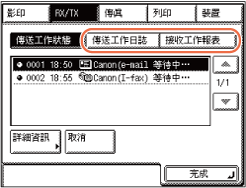
|
|
[傳送工作日誌]︰
|
顯示傳送結果。
|
|
[接收工作報表]︰
|
顯示接收結果。
|
3
選擇要檢查其詳細資訊的工作→按[詳細資訊]。
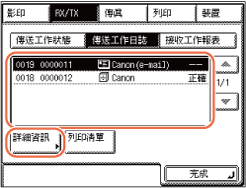
若未顯示要選擇的工作,請按[ ]或[
]或[ ]捲動到該工作。
]捲動到該工作。
 ]或[
]或[ ]捲動到該工作。
]捲動到該工作。注意:
最多可以顯示128個工作。當工作數量超過限制時,每增加一個新工作,就會刪除一個最早的工作。
4
檢查所選工作的詳細資訊→按[完成]。
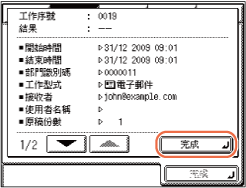
若要列印交易結果清單︰
|
1
|
按[列印清單]。
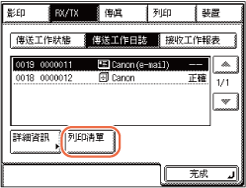 |
|
2
|
按[是]。
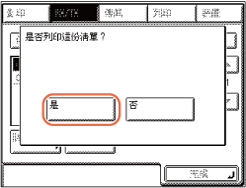 |
5
按 (重置)返回到主螢幕。
(重置)返回到主螢幕。
 (重置)返回到主螢幕。
(重置)返回到主螢幕。傳真
按以下步驟檢查和列印透過傳真傳送的文件的結果。
1
按[系統監控器]→[傳真]。
有關說明,請參閱傳真中的步驟1和2。
2
按[日誌]。
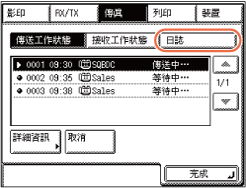
3
選擇要檢查其詳細資訊的工作→按[詳細資訊]。
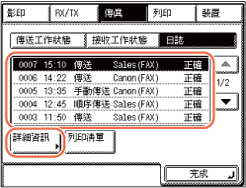
若未顯示要選擇的工作,請按[ ]或[
]或[ ]捲動到該工作。
]捲動到該工作。
 ]或[
]或[ ]捲動到該工作。
]捲動到該工作。注意:
最多可以顯示45個工作。當工作數量超過限制時,每增加一個新工作,就會刪除一個最早的工作。
4
檢查所選工作的詳細資訊→按[完成]。
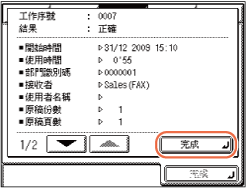
若要列印交易結果清單︰
|
1
|
按[列印清單]。
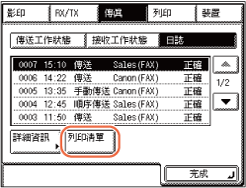 |
|
2
|
按[是]。
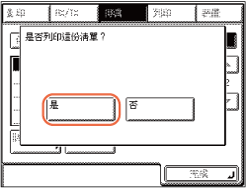 |
5
按 (重置)返回到主螢幕。
(重置)返回到主螢幕。
 (重置)返回到主螢幕。
(重置)返回到主螢幕。